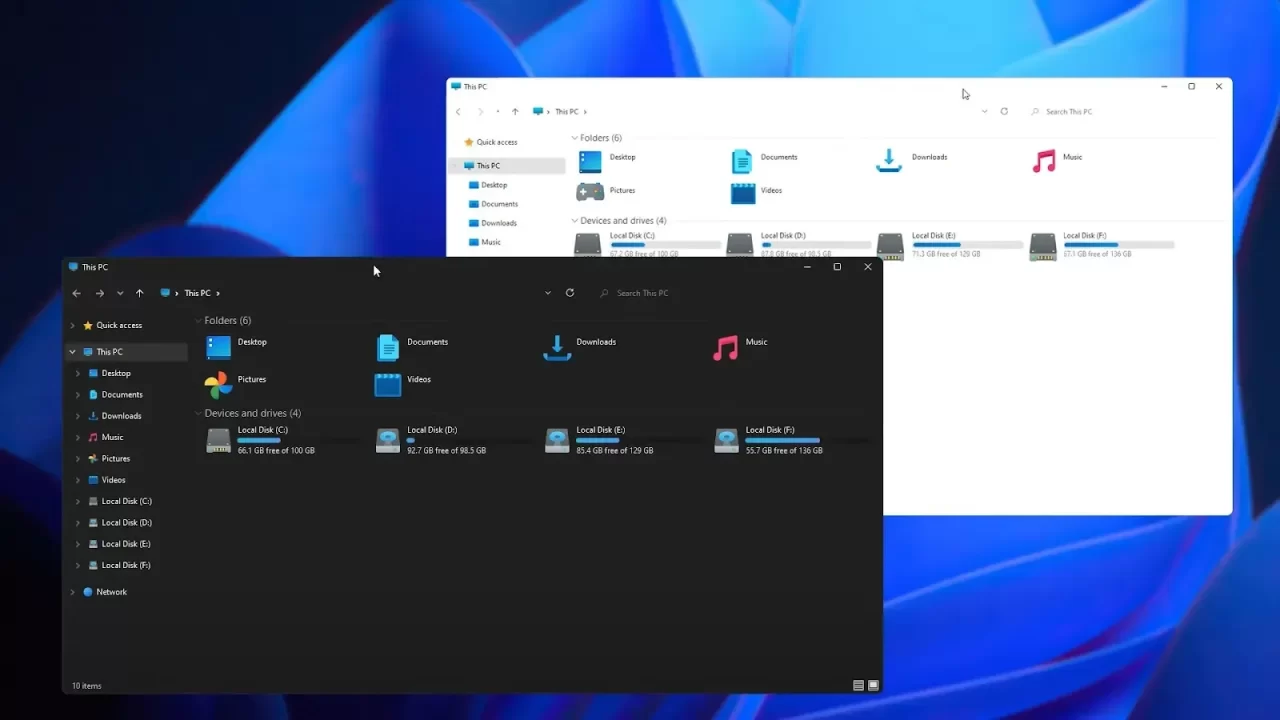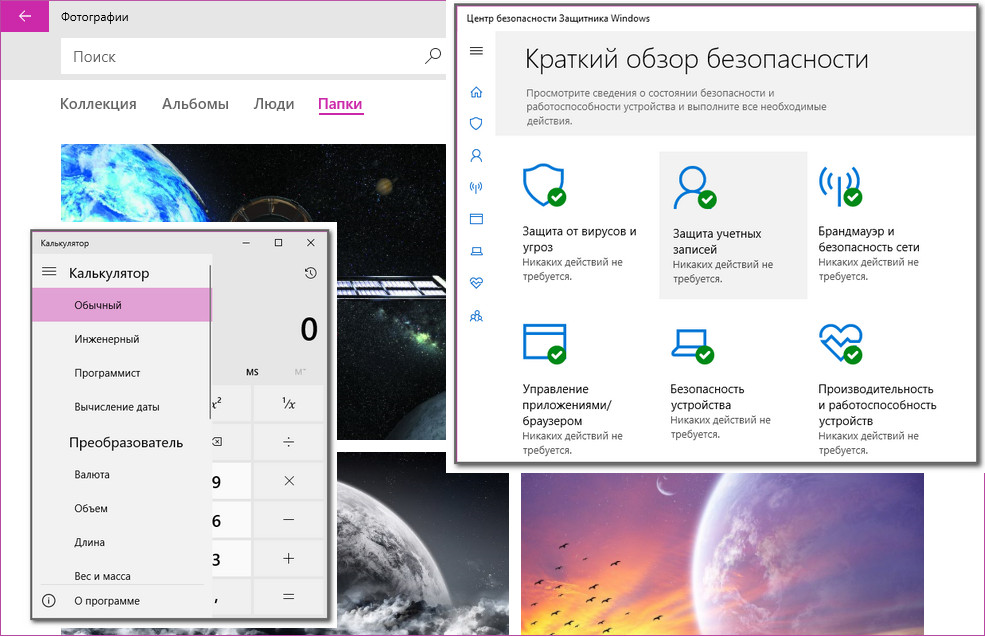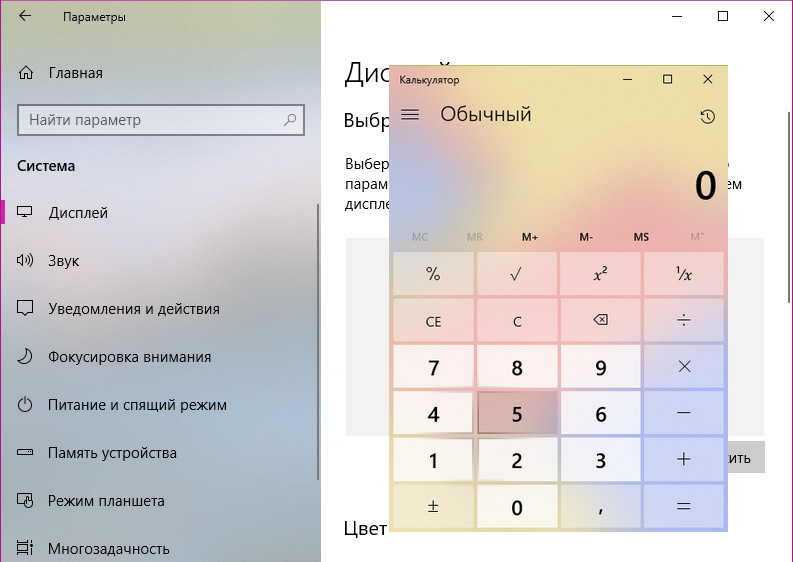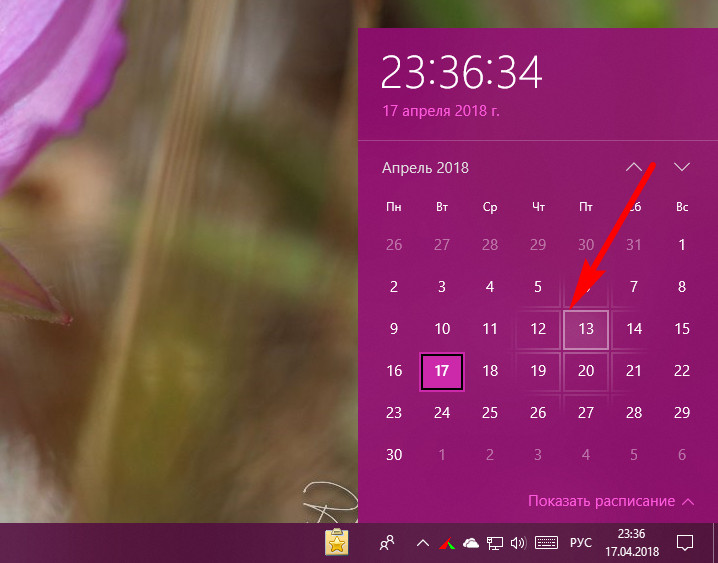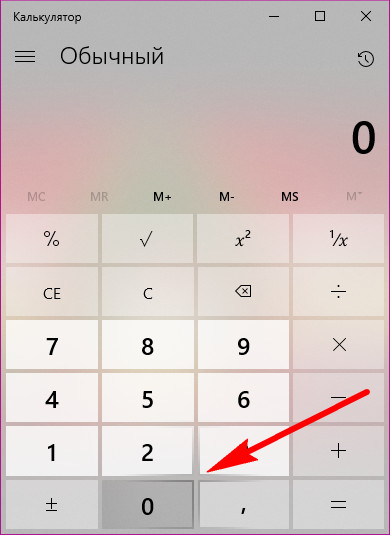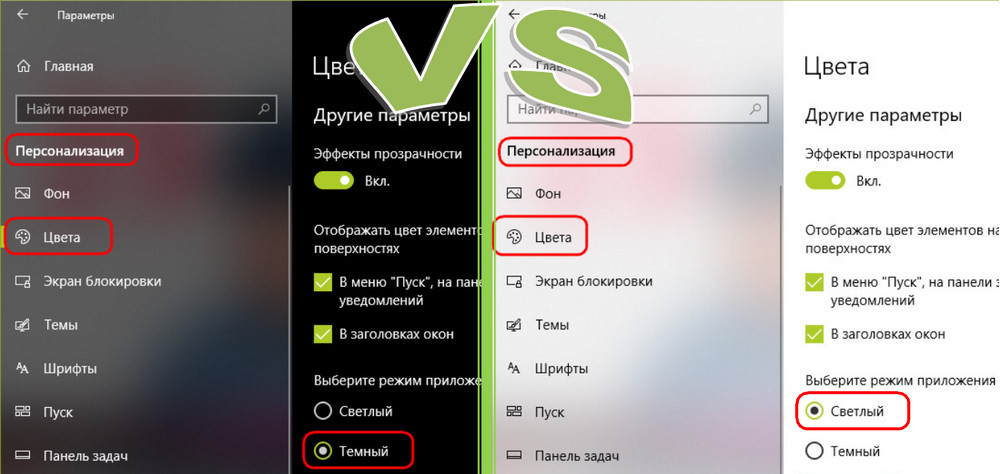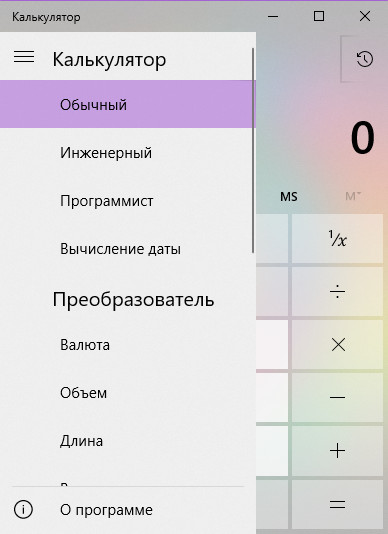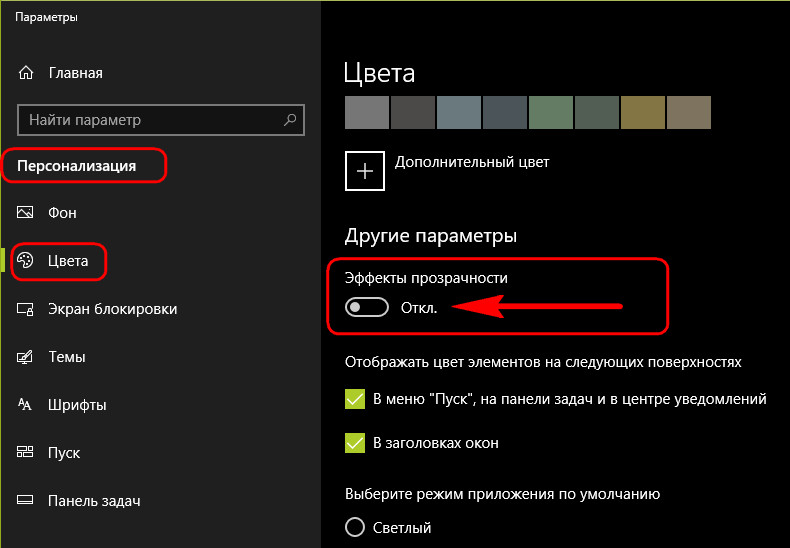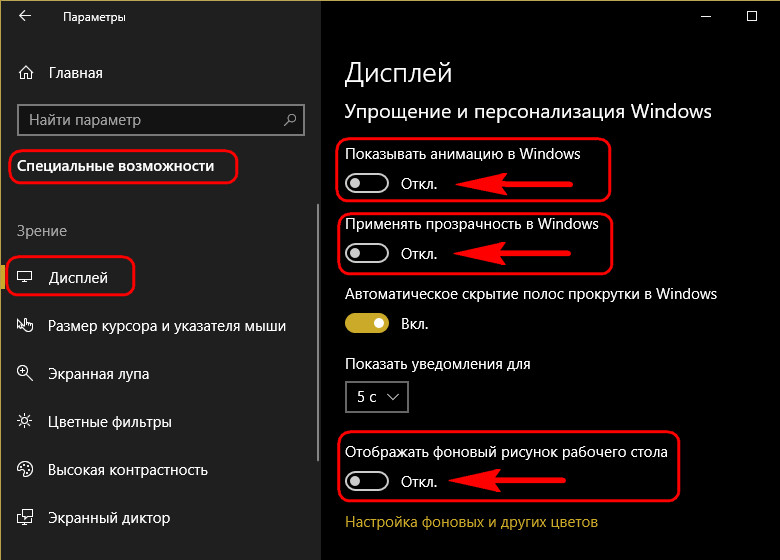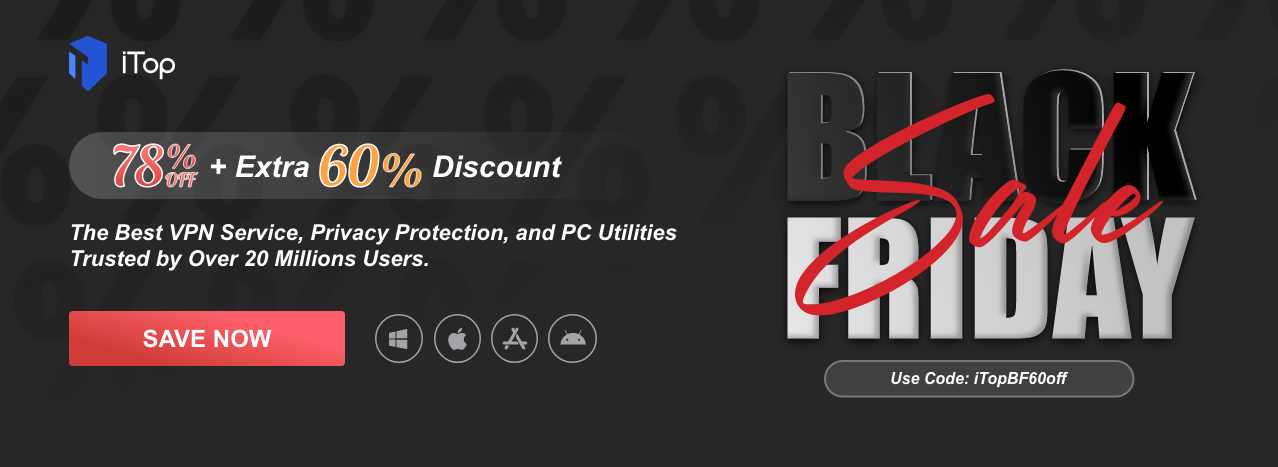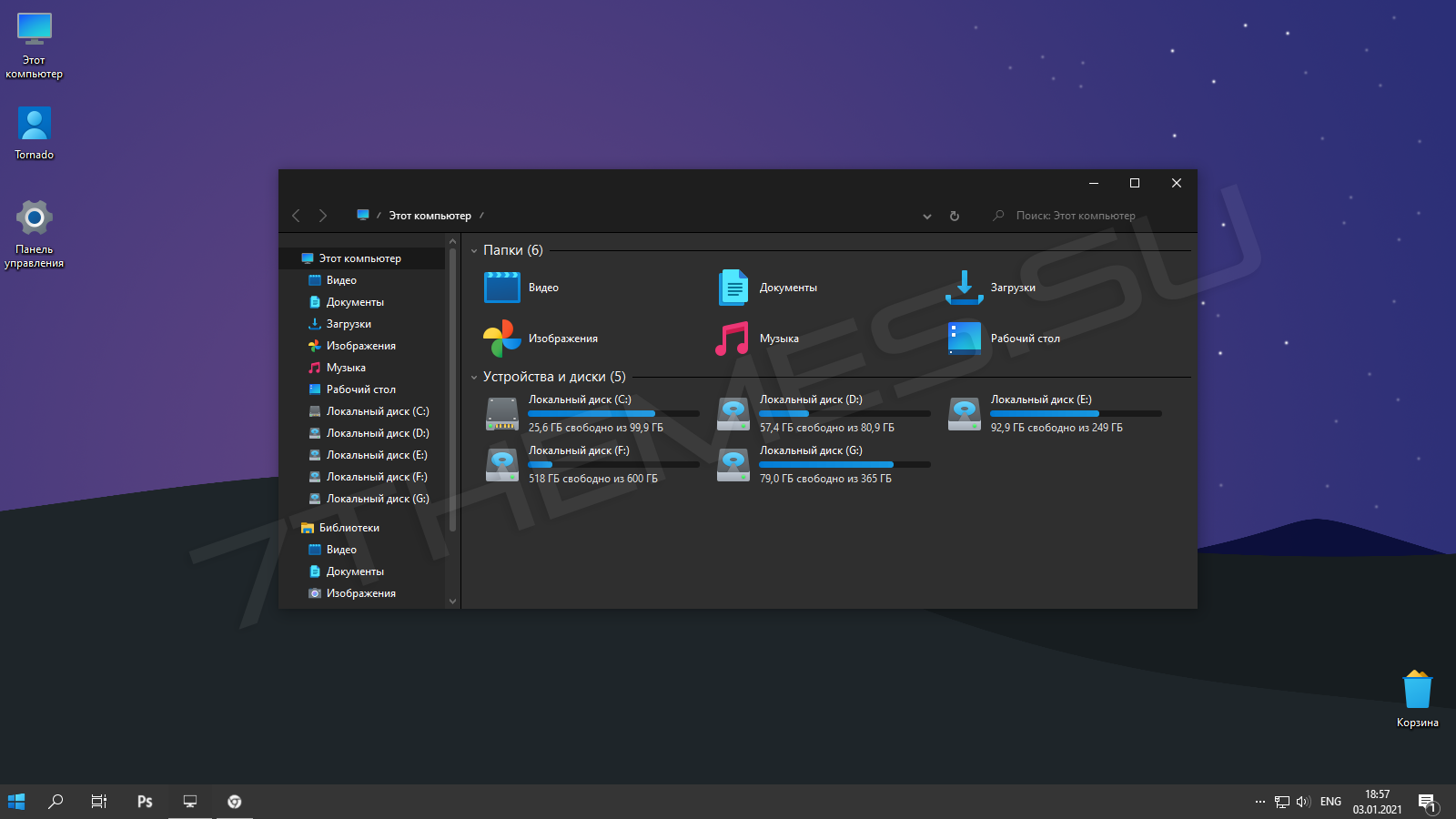
Тема для десятки которая пожалуй ничем не уступает по удобству стандартной теме. Интерфейс простой и довольно приятный для глаз, нет каких либо излишентств. В состав входит 2 основные темы, белая и темная, так сказать на день и ночь. Кроме того тема комплектуется неплохим пакетом системных иконок и значков для панелей быстрого запуска. Также в архиве вы найдете скины для некоторых программ. Пакет обоев в разрешении 5K можно скачать по ссылке.
Автор (разработчик): niivu

Совместимость
21H2 (Win 11)
21H2
21H1
20H2
2004
1909
1903
1809
1803
1709
1703
1607
1511
Важно! Перед установкой убедитесь что тема совместима с вашей версией OC Windows 10/11. Для проверки версии ОС выполните комбинацию кнопок WIN+R, далее введите «winver» и нажмите OK.
Смотрите еще
Крутое оформление в стиле Fluent, что было названо точно как отдельное дизайнерское направление. Белые окна очень похожи на стандартный интерфейс Windows 10, но проработаны гораздо лучше и детальнее. Тоже самое можно сказать о темной версии, включенной в архив разработчиком. Автор назвал цветовые схемы «дневной режим» и «ночной режим», что вполне соответствует их назначению. Примечательно, что в компект добавлены обои разных тонов, подходящие для дня или ночи.
Помимо визуального стиля архив содержит набор иконок 7tsp, PNG значки для RocketDock, а также скин дока (Nexus) и кнопку пуск. Все обои мы отдельно загрузили на сайт, а потому Вы можете выборочно загрузить их на свой компьютер: Fluent Wallpaper.
Кстати, для лучшего внешнего вида разработчик предлагает применить твик Disable Folder Thumbnails. А еще Вы можете использовать кастомный проводник Files UWP, с которым рабочий стол будет выглядеть гораздо лучше!
UPD 09.11.2020: Обновлен архив. Добавлены иконки для папок и темы Stardock.
Поддержка версий Windows 10: 22H2, 21H2, 21H1, 2009, 2004, 1909, 1903
- Скачайте и распакуйте архив fluent.zip с помощью 7zip.
- Если Вы устанавливаете темы первый раз: пропатчите систему с помощью UltraUXThemePatcher.
- Переместите файлы *.theme, а также папку с содержанием ресурсов *.msstyles по адресу: C:\Windows\Resources\Themes.
- Нажмите в пустой области на рабочем столе и выберите пункт «Персонализация» в контекстном меню.
- Перейдите в раздел «Темы» и примените добавленную тему.
- Установка завершена!
Обратите внимание! Для установки кнопки пуск, панели быстрого доступа и других ресурсов Вам потребуются специальные программы. Ссылки на них указаны в блоке «Дополнения». Чтобы узнать версию системы, нажмите сочетание клавиш «Win+R» (где «win» — это кнопка с логотипом windows на клавиатуре), а затем в окне «Выполнить» введите команду «winver» и нажмите Enter (или кнопку «ОК»).
Предоставляю вашему вниманию простую и легкую тему оформления Fluent Design для операционной системы Windows 10. Она очень проста в установке и не требует установки дополнительных программ и каких либо настроек (кроме самостоятельного подбора обоев рабочего стола).
В комплекте идет два варианта оформления:

Светлый (Fluent Design (Dark))

Темный (Fluent Design (Light))
Для установки скачайте архив с темой и оба файла *.theme закиньте в папку C:\Windows\Resources\Themes. Останется лишь вернуться на рабочий стол, щелкнуть правой кнопкой мыши и выбрать «Персонализация». В разделе «Темы» выбираем нужную, пользуемся.
Лично по мне, темный вариант оформления не до конца разработан. Но это уже вкусовщина — выбирайте стиль под себя.
Проверялось на Windows 10 20H2.
Скачать бесплатно:
Размер: 3 Mb
Важно!
Если вы не видите ссылки на скачивания, то отключите Ads Block или другой блокировщик рекламы в вашем браузере.
Крутое оформление в стиле Fluent, что было названо точно как отдельное дизайнерское направление. Белые окна очень похожи на стандартный интерфейс Windows 10, но проработаны гораздо лучше и детальнее. Тоже самое можно сказать о темной версии, включенной в архив разработчиком. Автор назвал цветовые схемы «дневной режим» и «ночной режим», что вполне соответствует их назначению. Примечательно, что в компект добавлены обои разных тонов, подходящие для дня или ночи.
Помимо визуального стиля архив содержит набор иконок 7tsp, PNG значки для RocketDock, а также скин дока (Nexus) и кнопку пуск. Все обои мы отдельно загрузили на сайт, а потому Вы можете выборочно загрузить их на свой компьютер: Fluent Wallpaper.
Кстати, для лучшего внешнего вида разработчик предлагает применить твик Disable Folder Thumbnails. А еще Вы можете использовать кастомный проводник Files UWP, с которым рабочий стол будет выглядеть гораздо лучше!
UPD 09.11.2020: Обновлен архив. Добавлены иконки для папок и темы Stardock.
Поддержка версий Windows 10: 22H2, 21H2, 21H1, 2009, 2004, 1909, 1903
- Скачайте и распакуйте архив fluent.zip с помощью 7zip.
- Если Вы устанавливаете темы первый раз: пропатчите систему с помощью UltraUXThemePatcher.
- Переместите файлы *.theme, а также папку с содержанием ресурсов *.msstyles по адресу: C:WindowsResourcesThemes.
- Нажмите в пустой области на рабочем столе и выберите пункт «Персонализация» в контекстном меню.
- Перейдите в раздел «Темы» и примените добавленную тему.
- Установка завершена!
Обратите внимание! Для установки кнопки пуск, панели быстрого доступа и других ресурсов Вам потребуются специальные программы. Ссылки на них указаны в блоке «Дополнения». Чтобы узнать версию системы, нажмите сочетание клавиш «Win+R» (где «win» — это кнопка с логотипом windows на клавиатуре), а затем в окне «Выполнить» введите команду «winver» и нажмите Enter (или кнопку «ОК»).
The updated Fluent theme is now much better and whiter and meets the standards of the Fluent design of the same name. Available in both light and dark theme options, both look great, light, and pleasant when working on a PC. The archive has all the necessary additions to install the theme, buttons, start, icons, and styles for programs.
Предоставляю вашему вниманию простую и легкую тему оформления Fluent Design для операционной системы Windows 10. Она очень проста в установке и не требует установки дополнительных программ и каких либо настроек (кроме самостоятельного подбора обоев рабочего стола).
В комплекте идет два варианта оформления:
Светлый (Fluent Design (Dark))
Темный (Fluent Design (Light))
Для установки скачайте архив с темой и оба файла *.theme закиньте в папку C:WindowsResourcesThemes. Останется лишь вернуться на рабочий стол, щелкнуть правой кнопкой мыши и выбрать «Персонализация». В разделе «Темы» выбираем нужную, пользуемся.
Лично по мне, темный вариант оформления не до конца разработан. Но это уже вкусовщина — выбирайте стиль под себя.
Проверялось на Windows 10 20H2.
Скачать бесплатно:
Размер: 3 Mb
Важно!
Если вы не видите ссылки на скачивания, то отключите Ads Block или другой блокировщик рекламы в вашем браузере.
Spring Creators Update продолжило процесс «переодевания» системного функционала Windows 10 в новый дизайн интерфейса Fluent Design. Этот процесс начался в Fall Creators Update – предыдущем, осеннем масштабном обновлении системы, и в ней обновлённой увидим улучшенный формат самого дизайна, а также его применение к новым системным областям. Что такое Fluent Design в концептуальном смысле, как он прогрессировал со времён предыдущего апдейта, и как его при необходимости отключить – обо всём этом ниже.
1. Что есть Fluent Design в концептуальном смысле?
Fluent Design – это эволюционное продолжение Modern UI, интерфейса в стиле жёсткого минимализма, созданного изначально для Windows 8. Идея Microsoft на резвом коне заехать на рынок планшетных компьютеров и отжать какую-то долю у Google и Apple требовала новых решений в плане создания программного обеспечения, оптимизированного под слабые аппаратные ресурсы планшетных устройств и сенсорное управление. Одним из таких решений, основным стал интерфейс Modern UI. Впоследствии он перекочевал в Windows 10. Для последней интерфейс был переработан под оконный формат, получил название Universal Windows Platform (UWP) и стал универсальной платформой для различных типов устройств на базе этой операционной системы.
Скудность внешнего оформления UWP-приложений «Десятки», по всей видимости, не оправдала планируемых доходов Microsoft от продажи сенсорных маломощных устройств, и компания решила «приодеть» современный функционал системы во что-то более стоящее. Таким стоящим решением стал впервые внедрённый в предыдущий апдейт системы стиль интерфейса Fluent Design.
Fluent Design – это:
• Уход от плоскости оформления Modern UI, сложная многослойная прорисовка элементов интерфейса;
• Более динамическое, более эффектное реагирование интерфейса на подведение пользователем курсора;
• Улучшенная адаптивность под разные размеры экранов.
Основной компонент Fluent Design – эффект акрила, применяемый к отдельным областям штатных приложений «Десятки». Это нечто новой инкарнации Aero Glass Windows 7 – стиль с такой же сутью придания внешнему виду приложений текстуры и свойств физического материала, но на этот раз не стекла, а акрила. Ну и, конечно же, в современном формате лёгкости и ненавязчивости дизайн-решений.
2. Fluent Design внутри Windows 10 Spring Creators Update
Эффект акрила в обновлённой «Десятке» стал более прозрачным, вместе с тем более примечательным. Примечательное акриловое одеяние получили штатные параметры, новые области Microsoft Edge, штатные карты. Панель часов и календаря стала отзывчиво, с эффектами свечения реагировать на подведение курсора – выделением области элементов вокруг него.
А при подведении курсора к определённой области кнопок калькулятора те услужливо прогибаются внутрь в ожидании нашего выбора. Сморится такой «бесконтактный массаж» потрясающе.
В тёмной теме оформления современного функционала «Десятки» эффект акрила чуть более прозрачный, сквозь него немного чётче просвечиваются фоновые объекты.
Напомним, в число штатного функционала, получившего Fluent Design первоочерёдно, с выпуском предыдущего апдейта вошли приложения «Скайп», «Калькулятор», «Фотографии», Paint 3D, «Кино и ТВ», «Запись голоса», «Музыка Groove», «Люди», «Будильник и часы», браузер Microsoft Edge.
3. Обратная сторона медали
Отрисовка эффекта акрила в окнах приложений требует аппаратных затрат. Дополнительная нагрузка ложится на процессор, а, соответственно, и на батарею портативных устройств. Лишние аппаратные затраты, вероятно, и являются причиной, почему акрил присутствует в интерфейсе приложений лишь частично – на боковых панелях, вверху окон, на всплывающих панелях. Даже в калькуляторе, окошко которого полностью покрыто эффектом акрила, а к кнопкам применена динамика реагирования, всё равно плоской и угрюмой остаётся область меню выбора режимов.
Fluent Design автоматически отключается при переходе ноутбуков и планшетов в режим экономии батареи. Но эффектный стиль интерфейса также можно отключить отдельно от режима экономии.
4. Как отключить Fluent Design
В настройках Windows 10 интерфейс Fluent Design как понятие нигде не встречается. В операционной системе фигурирует простой, понятный обывателю термин «эффекты прозрачности». Отключаются такие эффекты прозрачности в разделе параметров персонализации.
В параметрах Spring Creators Update отдельные настройки дисплея продублированы в разделе специальных возможностей, а к ним в довесок подобран ещё ряд опций по упрощению внешнего оформления Windows 10. Здесь также реализован тумблер отключения эффектов прозрачности. Плюс к этому, на совсем уж слабых устройствах дополнительно можем убрать анимацию и обои на рабочем столе.
Загрузка…
JoinLog In
Get Core Membership
50% off for a limited time!
Get Core
Theme
Display Mature Content
Get Help and Send Feedback
Terms of Service
Privacy Policy
Watchers-Only Deviation
Watch the artist to view this deviation.
Deviation Actions
Suggested Collections
windows 10 theme
Visual Styles
Customisation
Featured in Groups
DesignSpot
DesktopArt-BR
Creative-Inspiration
deskmodder-de
313.8K Views
Badge Awards
25
designdarkmodewindows10fluentdesigncustomizationfluenticonswallpaperniivu7tspwindows10themes
Description
Windows 10 themes by niivu Installing Windows Themes
© 2020 — 2023 niivu
Comments260
That’s my favorite Windows Theme ever.
Comments have been disabled for this deviation
Приятно когда автор темы для оформления рабочего стола подходит к своему творению комплексно, а именно укомплектовывает её всем необходимым. В полной мере это можно сказать о теме Fluent Design VS, здесь Вы найдете не только саму тему для рабочего стола но и набор стилизованных курсоров, а так же пакет иконок для автоматической установки, обои тоже идут в комплекте. Сама тема выдержана в стиле минимализм и черно белой цветовой гамме, дизайнерское решение стиля на первый взгляд не отличается большой оригинальностью но при этом четкое разделение на левую черную часть проводника с деревом каталогов и светлую правую часть смотрится эффектно.
Тема адаптирована для Windows 10: Creators Update (1703)

- 2003загрузок
- 8 567просмотров
- 0комментов
Что Microsoft только не делала с дизайном Windows — каждый релиз новой версии операционной системы сопровождался обновлением внешнего вида: Luna в XP, Aero в Vista и 7, а затем не очень удачный Metro в Windows 8.1. Лишь спустя несколько лет, с выходом 10-й версии, дизайнеры Microsoft наконец определились со стилем своих продуктов и появился Fluent Design. Однако, даже сейчас Windows 10 выглядит не очень — система по-прежнему смотрится устаревшей на фоне других ОС. Но никто не мешает ставить сторонние темы для рабочего стола и всей системы в целом — в этой статье собраны самые популярные и красивые пакеты оформления, а также инструкция по установке.
Big Sur
Первой темой будет Big Sur, которая понравится любителям дизайна Apple. Кроме внешнего вида окон и иконок, этот пак включает в себя виджеты для Rainmeter, а также скин для приложений, имитирующих Dock из macOS — Rocketdock или Nexus.
Porcelain
Эта тема определённо понравится любителям минимализма. Ничего лишнего, только самое необходимое. Одним из достоинств её являются частые обновления — разработчик регулярно исправляет баги и добавляет поддержку новых версий Windows 10.
Fluent
В отличие от других тем, эта не меняет стиль системы кардинально, а лишь немного дополняет его — более минималистичный проводник с обновлёнными иконками поможет освежить пользовательский опыт, добавив в него новые краски.
Windows 10X
Релиз Windows 10X уже не за горами, а умельцы в интернете уже перенесли своё виденье дизайна будущей ОС на текущую версию Windows. Эта тема меняет не только внешний вид окон и иконок, но и имеет свои скины для PotPlayer, foobar2000 и различных приложений для имитации Dock.
Papyros
Papyros — это качественная адаптация популярной темы для Linux с названием Papyrus, внешний вид которой вдохновлён Material Design. Для пользователей доступно 5 разных вариаций тем с разными цветами заголовков, а также огромный набор системных иконок и приложений.
Penumbra
Встроенная тёмная тема Windows хороша, но она затрагивает лишь часть системы, оставляя некоторые белые участки. На этот счёт есть Penumbra — это минималистичный пак оформления, напоминающий по цветам продукты Adobe.
Janguru
Особенностью этой темы является поддержка размытия заголовков окон, а также полностью чёрный фон приложений. Кроме этого, у Janguru есть свои значки курсора, большой набор иконок и виджетов для Rainmeter.
Gray Dark
Ещё одна тема, выполненная в тёмных тонах. Не одним проводником единым — в комплекте с Gray Dark идёт набор скинов для StartIsBack, а также опциональный набор иконок, дополняющий тему. На выбор доступно несколько цветовых вариаций, их видно на скриншотах выше.
Gray Light
Gray Light — это противоположность теме Dark Gray. Вместо оттенков серого теперь преобладает белый, других значительных отличий нет. Кроме самого пака оформления, в описании также лежат ссылки на обои, что стоят на скриншотах выше.
Matte
В отличие от других тёмных тем, эта выполнена не в чёрных и серых тонах, а в мятных, в паре со строгими значками. Отличным дополнением будет скин для StartIsBack и разные вариации оформления. А частые обновления оперативно исправляют баги и различные недоработки.
Windows 20
Эта тема была вдохновлена концептом с названием «Windows 20» от Avdan. Конечно, перенести дизайн полностью не вышло, но максимально приблизиться к оригиналу получилось. Тут и иконки в стиле Fluent Design, и закругления на месте.
Dracula
Надоели скучные монохромные темы? На этот случай есть Dracula, которая привносит больше красок в оформление системы. Вместо оттенков серого, преобладают фиолетовые тона и градиенты. Также доступны разные вариации иконок для закрытия или сворачивания окон, скины для StartIsBack и оформление для Microsoft Office.
Discord Theme
Ещё одной интересной темой будет Discord Theme, так как она использует цвета и оформление одноимённого мессенджера для геймеров. Приятные для глаза оттенки помогут в снижении напряжения при использовании компьютера.
Glassic
Не обошлось и без прозрачных тем, что слегка напоминают Aero из прошлых версий Windows. Для корректного отображения прозрачности необходимо установить дополнительную программу под названием «Glass8», ссылка на которую есть в описании пака оформления.
BIB 2.0
Последней темой в подборке станет BIB 2.0. Это минималистичный пак оформления для Windows, с тремя вариациями кнопок заголовка окон, приятными иконками и с поддержкой мониторов с высокой плотностью пикселей.
Как устанавливать темы для Windows 10
Основой всех тем для Windows является приложение под названием UltraUXThemePatcher. Оно активирует поддержку сторонних пакетов оформления. Устанавливаем его и перезагружаем компьютер.
Затем, скачанные файлы тем (файлы с расширением .theme) необходимо поместить в папку по пути C:WindowsResourcesThemes. После этого, кликаем правой кнопкой мыши по рабочему столу и выбираем пункт «Персонализация», а потом «Темы». Список должен пополниться свежеустановленными пакетами оформления.
Для корректного отображения тем необходимо дополнительно установить ещё одно приложение — OldNewExplorer. С его помощью можно убрать ленту в «Проводнике», сделав файловый менеджер похожим на тот, что стоит в Windows 7.
К сожалению, единого метода для замены системных значков на кастомные нет, но в архивах с каждой темой есть инструкции в виде текстовых файлов, некоторые из них требуют установки дополнительного ПО.
Внимание! Всегда делайте точку восстановления системы перед любыми модификациями Windows.
Fluent — это набор для оформления классического интерфейса Windows 10 в духе нового языка дизайна Microsoft. Набор включает в себя тему в нескольких вариантах исполнения, иконки для Проводника и панелей быстрого запуска программ, а также логотип для кнопки «Пуск». Отдельно автор распространяет небольшую подборку обоев в 5К-разрешении, отлично дополняющих всю коллекцию.
Платформа: Windows 10 (1903 – 2004)
Размер: 27,40 Мб
Скачать Fluent — Тема для Windows 10
Скачать с Turbobit.net
Скачать с Nitroflare.com
Скачать с Katfile.com